- Fix Twitch-chat laadt niet of maakt geen verbinding:
- Ververs de pagina:
- Schakel over naar de incognitomodus:
- Probeer een andere browser:
- Wis je cache:
- Browserextensies uitschakelen:
- Schakel uw proxy uit:
- Zorg ervoor dat Twitch is toegevoegd aan de witte lijst in AdBlock:
- Start uw router opnieuw op:
- Hoe te repareren dat Twitch Adblock niet werkt?
- Hoe repareer je Twitch-chat die niet laadt of verbinding maakt?
- Hoe ververs ik mijn Twitch-chat?
- Heeft Twitch een chatfunctie?
- Hoe schakel ik de incognitomodus in op Twitch?
- Waarom laadt Twitch-chat niet?
- Hoe repareer je Twitch-chats die zijn geblokkeerd door extensies?
- Wat is Twitch-chat en hoe gebruik je het?
- Waarom verschilt de chat van YouTube Live zo van de Twitch-chat?
- Hoe herken je het verschil tussen een Twitch- en YouTube-stream?
- Wat zijn de voordelen van een Twitch-kanaal zijn?
- Hoe bekijk je je Twitch-chat over je game?
Twitch heeft geen introductie nodig voor gamers. Het is een platform waar mensen naar streamers kijken of omroepen hun favoriete games spelen. Hier ontmoet je gelijkgestemden en krijg je ook veel tips over je favoriete games. Tegenwoordig gebruiken ontwikkelaars Twitch zelfs als platform om hun games te promoten. Omdat alle gamers zich op één plek bevinden, wordt het veel gemakkelijker om een game bij een doelgroep te krijgen.
Hier praten mensen vrijuit met elkaar via de chatfunctie, maar de laatste tijd zijn er berichten over problemen met de chatfunctie. Veel mensen kunnen geen verbinding maken met de chatfunctie en deze laadt gewoon niet. Het kan vervelend zijn, en als je gewend bent aan de volledige ervaring van Twitch, dan zul je dit missen. Dus hoe los je dit op? Dat is wat we hier in deze gids zullen bekijken. We zullen zien wat de mogelijke redenen hiervoor zijn, en ook hoe ze op te lossen.
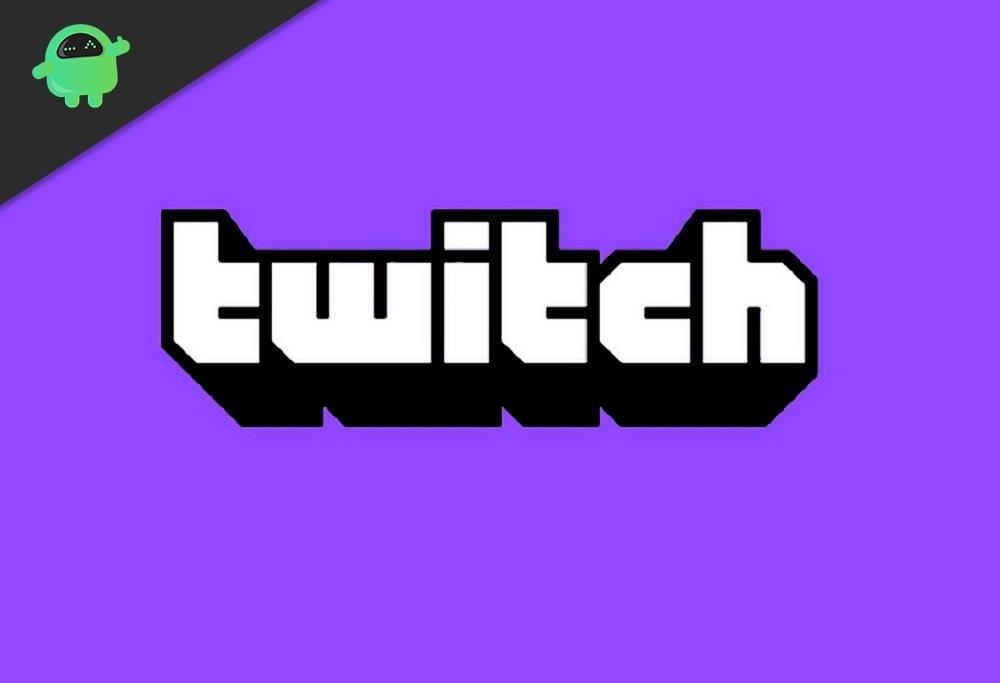
Fix Twitch-chat laadt niet of maakt geen verbinding:
Een van de belangrijkste redenen waarom Twitch-chat niet wordt geladen, zijn extensies. Extensies zoals Adblock laten je Twitch-chat niet correct functioneren. Vervolgens hebben we cachebrowsergegevens en proxyproblemen. Ze blokkeren of verbieden de chatfunctionaliteit van het Twitch-dashboard en gesprekken zijn niet zichtbaar voor de gebruikers. Deze fout komt vrij vaak voor in de Chrome-browser. Dus met dit alles in het achterhoofd, hebben we deze gids samengesteld om je te helpen je probleem met Twitch Chat op te lossen.
Ververs de pagina:
Soms werken de scripts niet goed wanneer uw internetverbinding niet consistent is. Vernieuw dus eenvoudig uw browsertabblad, en het zou moeten resulteren in het correct uitvoeren van de scripts deze keer. Klik op de menuoptie bovenaan en kies Opnieuw laden in uw browser, of houd Ctrl+F5 ingedrukt en uw webpagina wordt vernieuwd.
Schakel over naar de incognitomodus:
Zoals hierboven vermeld, blokkeren extensies soms Twitch-chats.Als u meerdere extensies heeft en de meeste zijn nuttig voor u, dan is het verwijderen van alle extensies geen oplossing voor u. In dat geval moet je Twitch openen in een incognito- of privévenster. Standaard zijn alle extensies uitgeschakeld in een tabblad dat is geopend in de incognitomodus.
advertenties
Als u de Firefox-browser gebruikt, houdt u Shift + Ctrl + P ingedrukt en er wordt een privévenster geopend. Als u de Chrome-browser gebruikt, houdt u Shift + Ctrl + N ingedrukt en er wordt een nieuw incognitovenster voor u geopend. Open nu Twitch op dit tabblad en u hoeft zich geen zorgen te maken dat een extensie een probleem met uw Twitch-chat veroorzaakt.
Als u een andere browser gebruikt, kunt u gewoon de menu-instellingen openen en het tabblad Privé of venster in de lijst kiezen. Alle browsers hebben het in hun menu-optie.
Probeer een andere browser:
ALS zelfs incognito niet voor u werkt, kunt u proberen een andere browser te gebruiken. Zorg ervoor dat u geen extensie voor deze nieuwe browser installeert en probeer later uw Twitch-account in deze nieuwe browser te openen. Controleer vervolgens of de Twitch-chatfunctie goed laadt of niet. Als dit het geval is, kunt u er zeker van zijn dat uw oudere browser de boosdoener was. Je kunt nog steeds je oude browser gebruiken, maar voor Twitch blijf je gewoon deze nieuwe browser gebruiken. We raden aan om de Opera-webbrowser te installeren.
Maar als zelfs een andere browser niet voor u werkt, probeer dan de volgende oplossing.
advertenties
Advertentie
Lees ook
Wis je cache:
Soms kunnen beschadigde cachegegevens de oorzaak zijn van het niet goed functioneren van veel websites. Cachegegevens zijn de gegevens die door onze browsers worden opgeslagen voor alle sites die we bezoeken, zodat we de volgende keer dat we die site bezoeken; het zal sneller laden. Dit komt omdat het al enkele gegevens over het laden van de vorige keer heeft. Maar dit werkt ook averechts in bepaalde situaties, en dit kan ook een reden zijn dat je Twitch-chat niet correct werkt.U moet dus de cachegegevens in uw browser wissen.
Voor de Chrome-browser,
- Klik op het menupictogram in de rechterbovenhoek en kies de optie Instellingen.
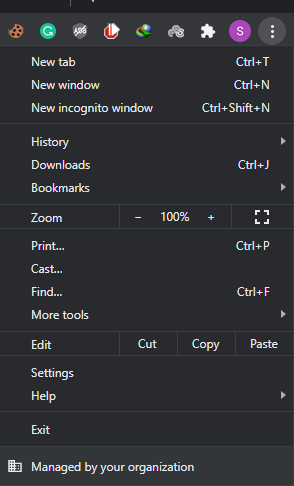
advertenties
- Klik vervolgens op het tabblad ‘Privacy en beveiliging’ in het linkerdeelvenster.
- In het midden van uw scherm ziet u “Browsegegevens wissen”. Klik erop.
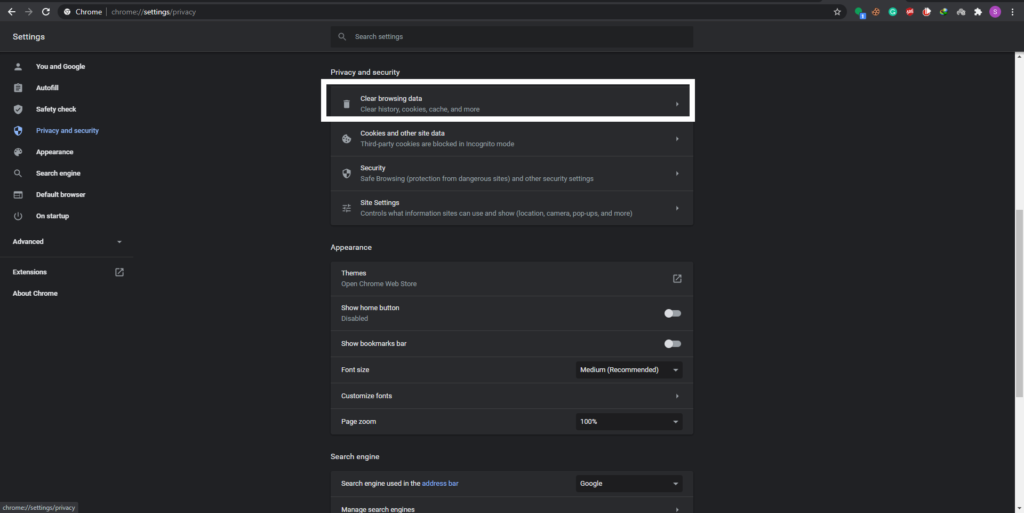
- Het duidelijke browservenster verschijnt. Kies in het tijdbereik ‘Altijd’ in het vervolgkeuzemenu.
- Klik dan op de optie Gegevens wissen hieronder.
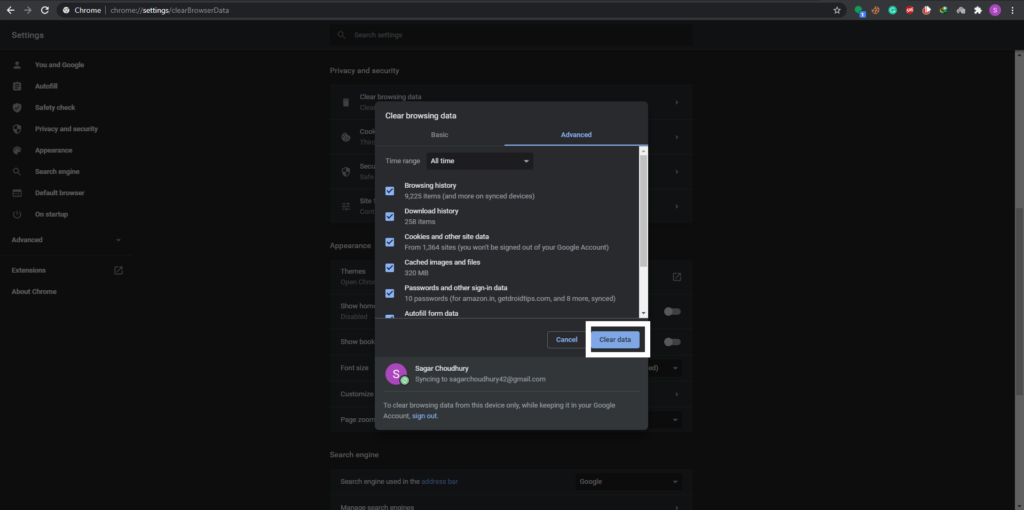
Voor de Firefox-browser,
- Klik op het menupictogram in de rechterbovenhoek en kies “Opties”.
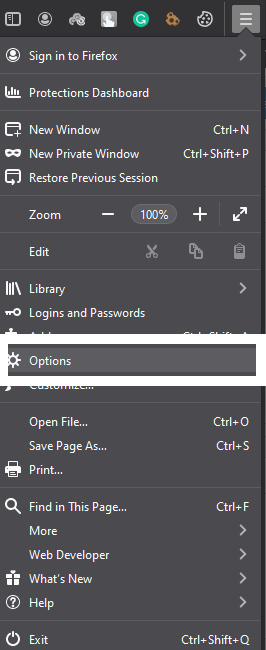
- Klik vervolgens op het tabblad ‘Privacy en beveiliging’ in het linkerdeelvenster.
- Scroll nu naar beneden en je zult een sectie vinden met de tekst “Cookies en sitegegevens”. Klik hier op de knop “Gegevens wissen” ernaast.
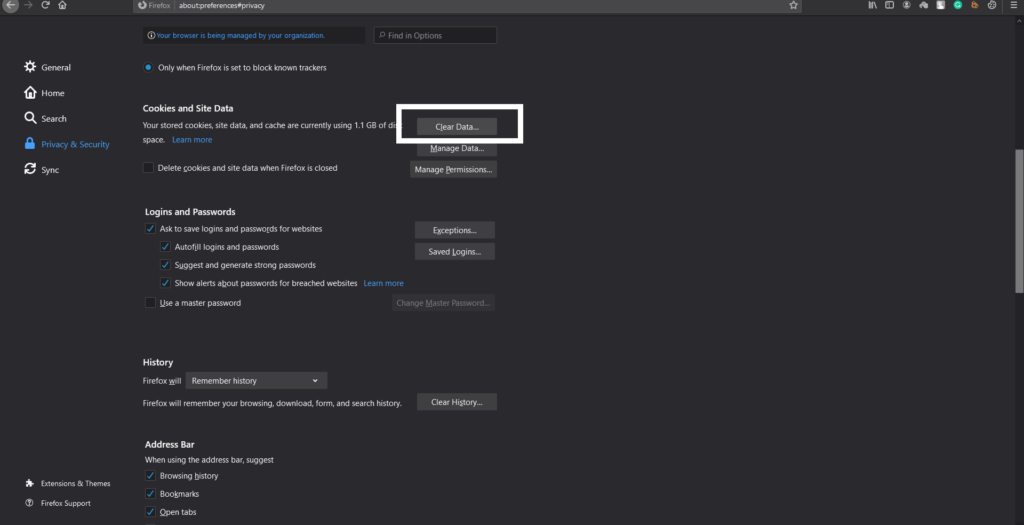
- Kies vervolgens in het volgende pop-upvenster de optie “Wissen”.
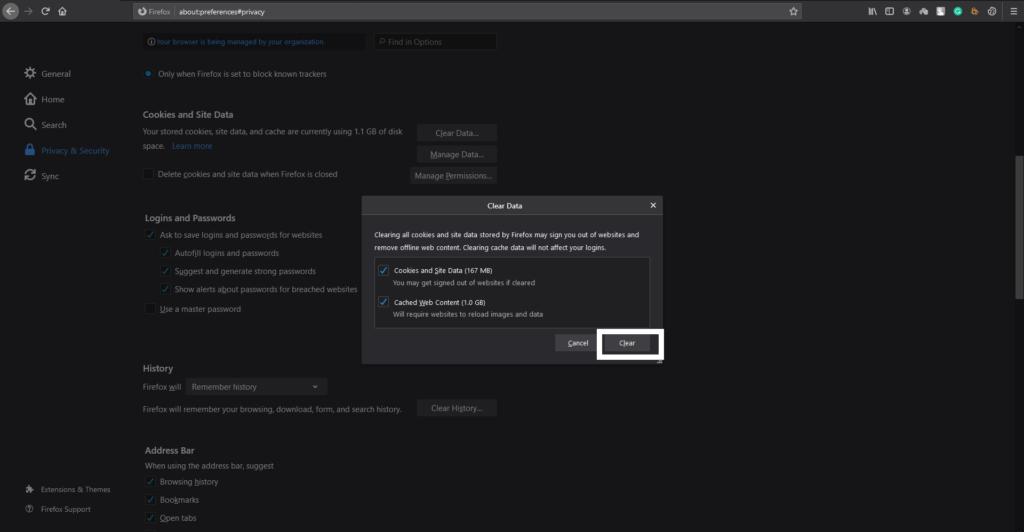
Dit zou je problemen met Twitch moeten oplossen als het probleem te maken had met de cachegegevens van je browser. Open Twitch opnieuw en kijk of de chatfuncties deze keer correct werken. Stel dat dit niet het geval is, probeer dan de volgende oplossing.
Browserextensies uitschakelen:
Soms kan een extensie de oorzaak zijn van al uw problemen. Dus probeer de extensies een voor een te verwijderen en kijk of u de extensie verwijdert of uitschakelt die voor u werkt.
In een Chrome-browser,
- Klik op het menupictogram in de rechterbovenhoek.
- Kies vervolgens Meer tools > Extensies.
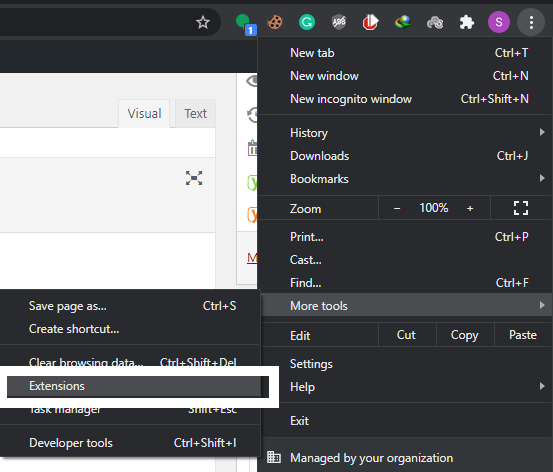
- U ziet een lijst met alle extensies in uw browser. Schakel eenvoudig de schakelaar voor alle extensies één voor één uit en kijk of het uitschakelen van een bepaalde uw Twitch-chat oplost of niet. Als dit het geval is, hebt u uw probleem gevonden. Verwijder die extensie eenvoudig uit uw browser. Om een extensie te verwijderen, klikt u op de verwijderknop.
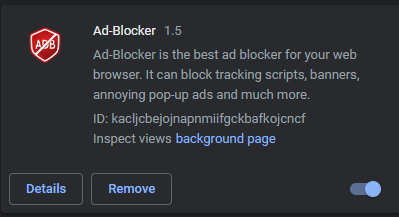
In een Firefox-browser,
- Klik op het menupictogram in de rechterbovenhoek en kies “Add-ons”.

- Klik vervolgens op het tabblad “Extensies” in het linkerdeelvenster.
- U ziet een lijst met alle extensies in uw browser.Schakel eenvoudig de schakelaar voor alle extensies één voor één uit en kijk of het uitschakelen van een bepaalde uw Twitch-chat oplost of niet. Als dit het geval is, hebt u uw probleem gevonden. Verwijder die extensie eenvoudig uit uw browser. Om een extensie te verwijderen, klikt u op de knop met de drie stippen en kiest u de optie “Verwijderen”.

Als het uitschakelen van extensies uw probleem ook niet heeft opgelost, gaat u verder met de volgende oplossing.
Schakel uw proxy uit:
Als je bent verbonden met een proxy-netwerk, kan dat ook je verbinding met Twitch blokkeren of problemen veroorzaken. DUS probeer je proxy uit te schakelen en kijk of dat je Twitch Chat-probleem oplost.
Schakel eerst de proxy op uw Windows uit. Houd Windows Key + I-toetsen ingedrukt en klik op “Netwerk en internet”. Klik vervolgens op het tabblad “Proxy” in het linkerdeelvenster en schakel elke schakelaar in het rechterdeelvenster van dat venster uit.
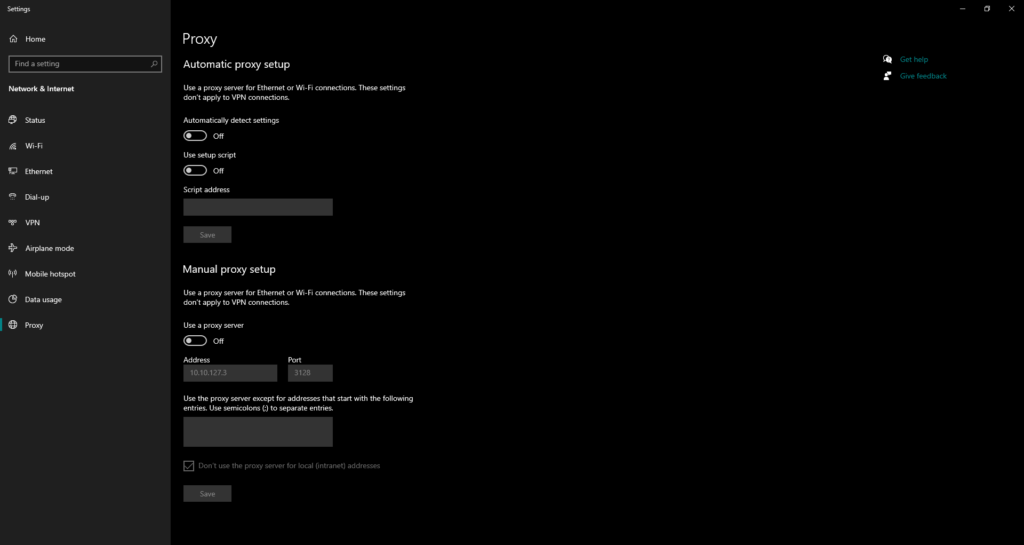
Als u nu een Firefox-gebruiker bent,
- Open Firefox, klik op het menupictogram in de rechterbovenhoek en kies “Opties”.
- Klik vervolgens op het tabblad “Algemeen” in het linkerdeelvenster. Scrol in het rechterdeelvenster naar beneden waar u “Netwerkinstellingen” vindt. Klik hier op “Instellingen”.
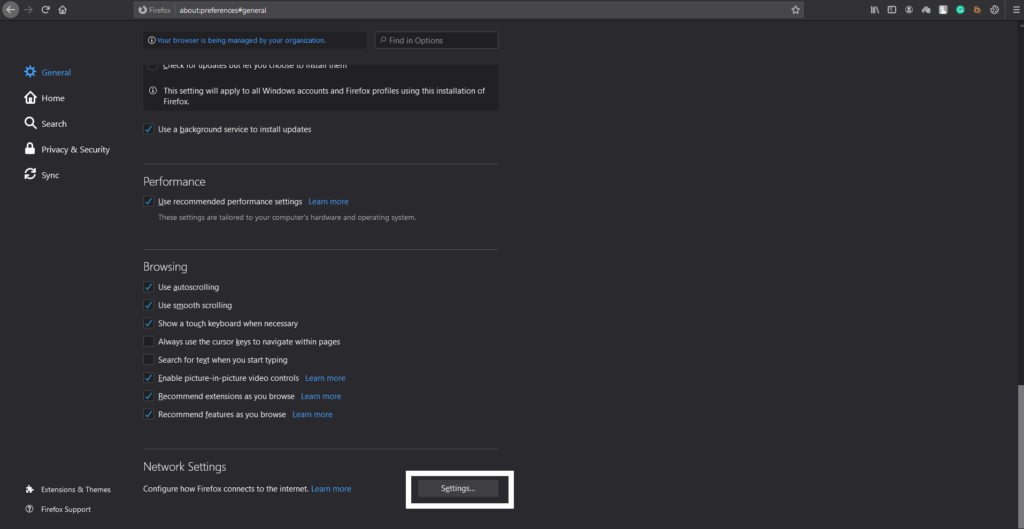
- Kies nu “Geen proxy” of “Gebruik systeemproxy” en klik op Ok.
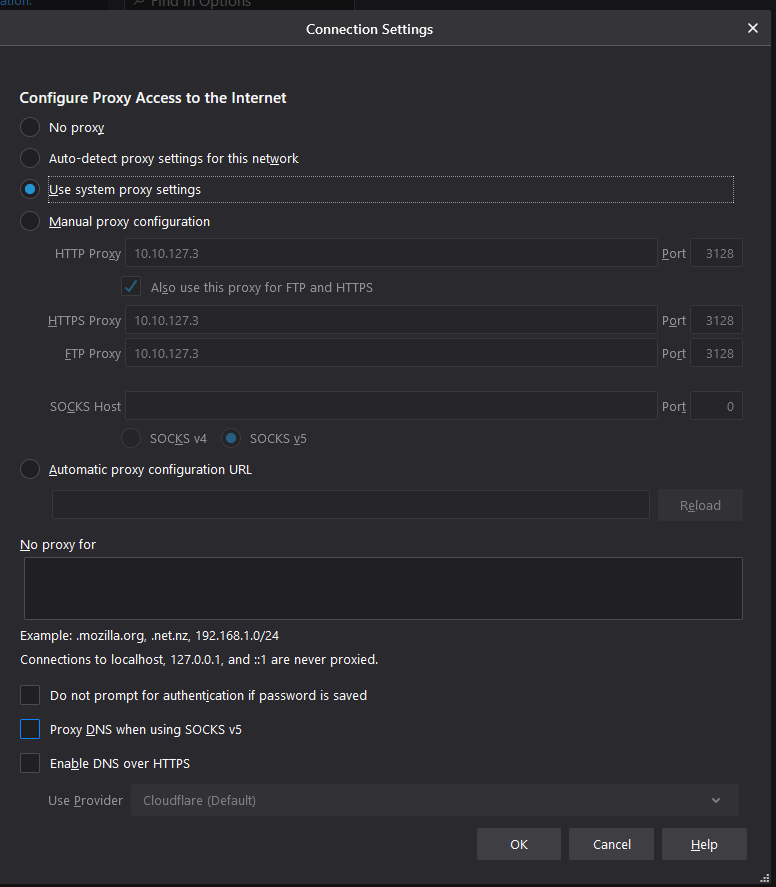
Controleer en kijk of het uitschakelen van uw proxy uw probleem heeft opgelost. Veel gebruikers hebben gemeld dat het uitschakelen van de proxy hun problemen met Twitch Chat onmiddellijk oploste. Als hetzelfde voor u is gebeurd, moet u het uitgeschakeld houden. Als u zich zorgen maakt over uw veiligheid nadat u uw proxy hebt uitgeschakeld, kunt u proberen een betrouwbare VPN-service voor uw verbinding te gebruiken.
Zorg ervoor dat Twitch is toegevoegd aan de witte lijst in AdBlock:
Adblocker is een populaire browserextensie die veel mensen gebruiken om te voorkomen dat advertenties worden weergegeven op de pagina’s die ze bezoeken. Soms kan een pagina uw browservenster overspoelen met advertenties, en dat kan vervelend zijn. Dus in die zin is Adblock een onmisbare extensie. Maar wanneer u Twitch gebruikt, kan de Adblock ook een probleem zijn.Wanneer u nu Twitch opent, klikt u gewoon op de Adblock-extensie bovenaan en schakelt u deze uit voor die Twitch. Dat wil zeggen, voeg eenvoudig Twitch toe aan uw witte lijst op Adblock.
Als u Adblock niet gebruikt of als dit niet voor u werkte, ga dan verder met de laatste oplossing die hieronder wordt vermeld.
Start uw router opnieuw op:
Soms kan de router die u gebruikt voor uw internetverbinding ook de oorzaak zijn van uw probleem met Twitch-chat. Dus probeer het opnieuw op te starten.
- Druk op de aan/uit-knop van je modem en router en zet ze allebei uit.
- Wacht een paar minuten.
- Druk nogmaals op diezelfde knop en ze allebei weer aan. Het inschakelproces kan een minuut of twee duren, maar nadat het is voltooid, moet uw Twitch-chatprobleem worden opgelost.
Nu zijn de hierboven genoemde oplossingen allemaal mogelijke oplossingen voor het probleem met het niet laden van Twitch-chat. Welke van deze problemen voor u zal werken, hangt af van de reden tot zorg van uw systeem. Probeer ze allemaal een voor een uit en ongetwijfeld zal een van deze je probleem oplossen en je de volledige Twitch-ervaring geven.
Als je vragen hebt over dit artikel, reageer dan hieronder en we nemen contact met je op. Als een van deze oplossingen voor u werkt, geef dan aan welke voor u heeft gewerkt. Bekijk ook onze andere artikelen over iPhone-tips en -trucs, Android-tips en -trucs, pc-tips en -trucs en nog veel meer voor meer nuttige informatie.
FAQ
Hoe te repareren dat Twitch Adblock niet werkt?
Maar wanneer u Twitch gebruikt, kan de Adblock ook een probleem zijn. Wanneer u nu Twitch opent, klikt u gewoon op de Adblock-extensie bovenaan en schakelt u deze uit voor die Twitch. Dat wil zeggen, voeg eenvoudig Twitch toe aan uw witte lijst op Adblock. Als u Adblock niet gebruikt of als dit niet voor u werkte, ga dan verder met de laatste oplossing die hieronder wordt vermeld.
Hoe repareer je Twitch-chat die niet laadt of verbinding maakt?
Fix Twitch-chat laadt niet of maakt geen verbinding: 1 Vernieuw de pagina: soms werken de scripts niet correct wanneer uw internetverbinding niet consistent is.Ververs dus gewoon uw browsertabblad en het … 2 Schakel over naar de incognitomodus: 3 Probeer een andere browser: 4 Wis uw cachegeheugen: 5 Schakel browserextensies uit: Meer items
Hoe ververs ik mijn Twitch-chat?
Klik op de menuoptie bovenaan en kies Opnieuw laden in uw browser, of houd Ctrl+F5 ingedrukt en uw webpagina wordt vernieuwd. Zoals hierboven vermeld, blokkeren extensies soms Twitch-chats.
Heeft Twitch een chatfunctie?
Tegenwoordig gebruiken ontwikkelaars Twitch zelfs als platform om hun games te promoten. Omdat alle gamers zich op één plek bevinden, wordt het veel gemakkelijker om een game bij een doelgroep te krijgen. Hier praten mensen vrijuit met elkaar via de chatfunctie, maar de laatste tijd zijn er berichten over problemen met de chatfunctie.
Hoe schakel ik de incognitomodus in op Twitch?
Als u de Chrome-browser gebruikt, houdt u Shift + Ctrl + N ingedrukt en er wordt een nieuw incognitovenster voor u geopend. Open nu Twitch op dit tabblad en u hoeft zich geen zorgen te maken dat een extensie een probleem met uw Twitch-chat veroorzaakt.
Waarom laadt Twitch-chat niet?
Volgens gebruikers laadt Twitch-chat soms niet vanwege uw browser. Bepaalde browsers kunnen bepaalde problemen met Twitch hebben en om dat probleem op te lossen, is het raadzaam om Twitch in een andere browser te bekijken.
Hoe repareer je Twitch-chats die zijn geblokkeerd door extensies?
Klik op de menuoptie bovenaan en kies Opnieuw laden in uw browser, of houd Ctrl+F5 ingedrukt en uw webpagina wordt vernieuwd. Zoals hierboven vermeld, blokkeren extensies soms Twitch-chats. Als u meerdere extensies heeft en de meeste zijn nuttig voor u, dan is het verwijderen van alle extensies geen oplossing voor u.
Wat is Twitch-chat en hoe gebruik je het?
Twitch-chat is de beste manier om met een streamer te communiceren, wat betekent dat het bijhouden van je chat essentieel is voor een succesvolle stream! Het weergeven van Twitch-chat is sinds het begin van streaming een veelgebruikte extensie voor streams.
Waarom verschilt de chat van YouTube Live zo van de Twitch-chat?
Waarom verschilt de chat van YouTube Live zo van de Twitch-chat? Tijdens een Twitch-stream lijkt de chat over het algemeen te reageren op de gebeurtenissen in de stream. Als de streamer een grap zegt, de chat lacht, enz. Met YouTube-streams voelt het echter alsof de chat naar Family Guy kijkt of zoiets.
Hoe herken je het verschil tussen een Twitch- en YouTube-stream?
Tijdens een Twitch-stream lijkt de chat over het algemeen te reageren op de gebeurtenissen in de stream. Als de streamer een grap zegt, de chat lacht, enz. Met YouTube-streams voelt het echter alsof de chat naar Family Guy kijkt of zoiets.
Wat zijn de voordelen van een Twitch-kanaal zijn?
Kijkers die je kanaal ontdekken, kunnen je account ‘volgen’. Volgers kunnen worden gewaarschuwd wanneer u online gaat, afhankelijk van hun meldingsinstellingen. Een chatroom is standaard op elk Twitch-kanaal (je kunt de jouwe deactiveren als je wilt). Chat geeft kijkers een gemakkelijke manier om in realtime met je te communiceren, meme it up, emotes te gebruiken en te juichen.
Hoe bekijk je je Twitch-chat over je game?
Baffler is een transparante Twitch-chat-overlay waarmee je je Twitch-chat tijdens je game kunt bekijken. Stap 1: Download en pak het zipbestand uit en voer het programma uit. Stap 2: Klik op “Meer info” en vervolgens op “Toch uitvoeren” de eerste keer dat u het programma start, aangezien het bericht “Windows heeft uw pc beschermd” verschijnt.











--good-funny-weird-nicknames-for-discord.jpg)